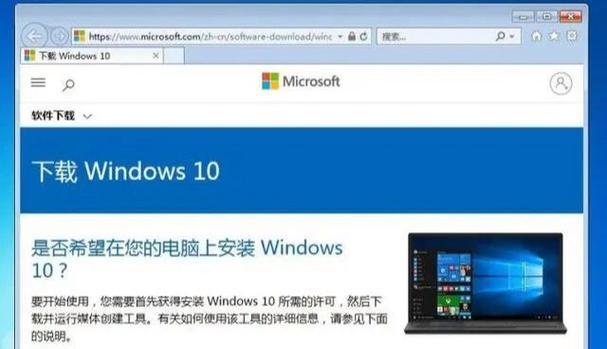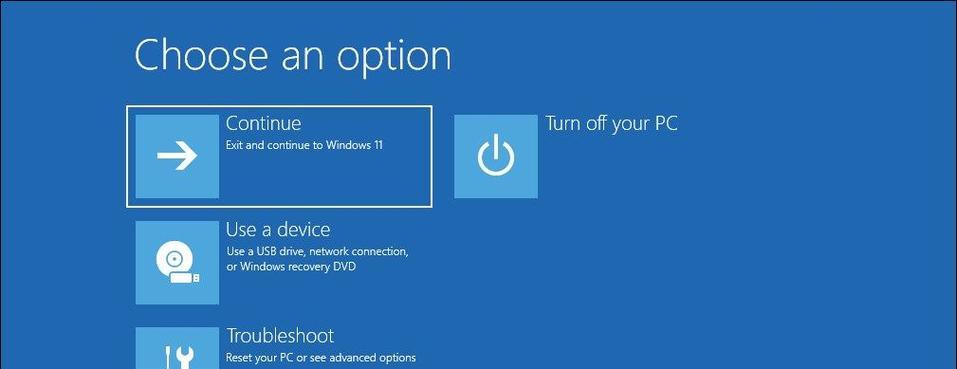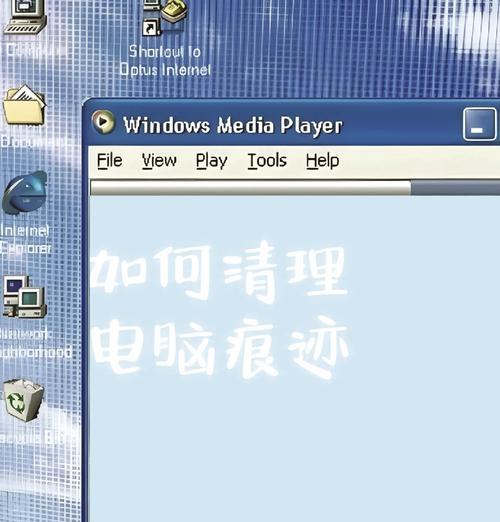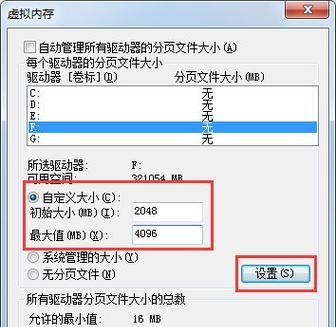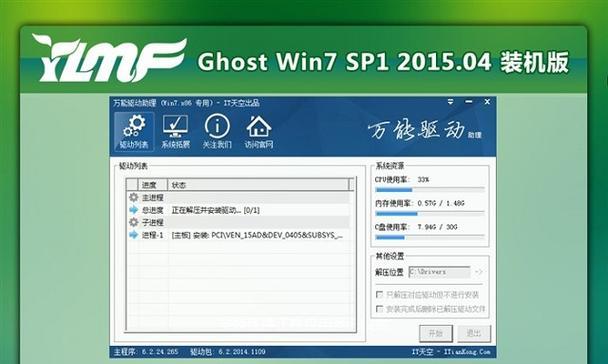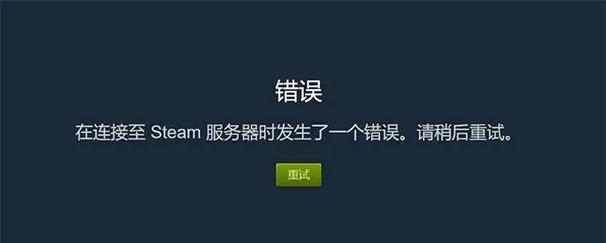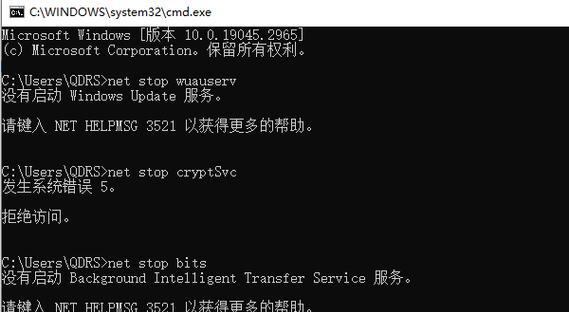随着科技的不断发展,电脑打印机已经成为人们生活和工作中必不可少的设备。然而,有时候我们可能会遇到电脑打印机提示通讯错误的问题,导致无法正常打印文件。本文将帮助您了解通讯错误的原因,并提供解决方法,以确保您能够顺利地使用打印机。
打印机是否连接正常
首先要检查打印机与电脑的连接是否正常,包括USB线或无线网络连接是否稳定。如果连接不正常,可尝试重新插拔USB线,或者重新连接无线网络。
驱动程序是否正确安装
打印机的驱动程序是实现电脑与打印机通信的关键。如果驱动程序没有正确安装,就可能出现通讯错误。可以通过设备管理器来检查驱动程序是否正常工作,并及时更新或重新安装驱动程序。
检查打印机是否处于离线状态
有时候打印机可能会由于某些原因自动切换到离线状态,导致通讯错误。在打印机设置中检查并确保打印机处于在线状态,以便正常进行通信和打印。
网络连接是否稳定
如果使用的是无线打印机,网络连接的稳定性也是影响通讯的重要因素。可以尝试重启路由器或更换网络连接方式,如使用有线连接代替无线连接。
检查电脑端口设置
在电脑的打印机设置中,确保所选择的端口与实际连接打印机的端口一致。如果端口设置错误,会导致通讯错误的发生。
防火墙是否阻止通讯
某些防火墙软件可能会阻止打印机与电脑之间的通讯。在防火墙设置中将打印机程序添加为信任程序,可以解决通讯错误问题。
检查打印机缓存
打印机缓存中的错误或堆积可能会导致通讯错误。可以尝试清空打印队列或重启打印机来清除缓存,以恢复正常通讯。
电脑系统是否有更新
有时候电脑系统的更新可能会影响到打印机的通讯。及时检查系统更新,并确保安装最新的补丁程序,可以解决由系统更新引起的通讯错误。
打印机是否需要重置
如果以上方法都没有解决问题,可以尝试将打印机恢复到出厂设置,重新进行设置和连接,以消除任何可能的错误或故障。
更换打印机数据线
有时候损坏的USB线可能会导致通讯错误。尝试更换新的USB线,确保连接质量和稳定性。
重启电脑和打印机
有时候通讯错误只是暂时的问题,通过重启电脑和打印机来刷新系统和恢复通讯可能会解决问题。
检查打印机设置
在打印机的设置中,确保打印机的网络设置和电脑网络设置一致,以确保通讯能够正常进行。
排查其他设备冲突
如果在打印机通讯错误发生时有其他外部设备连接到电脑上,可以尝试断开这些设备并重新连接打印机,以检查是否有设备冲突导致通讯错误。
联系技术支持
如果以上方法都无法解决通讯错误,可以联系打印机厂商的技术支持寻求帮助,他们可以提供更专业的指导和解决方案。
电脑打印机通讯错误可能由多种原因引起,但通过检查连接、驱动程序、设置以及其他可能的因素,我们可以找到并解决问题。保持设备和驱动程序的更新,定期检查设置和网络连接,可以有效预防和解决通讯错误问题,确保顺利地使用打印机。